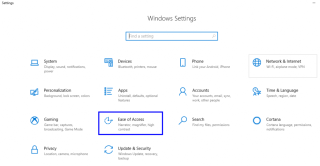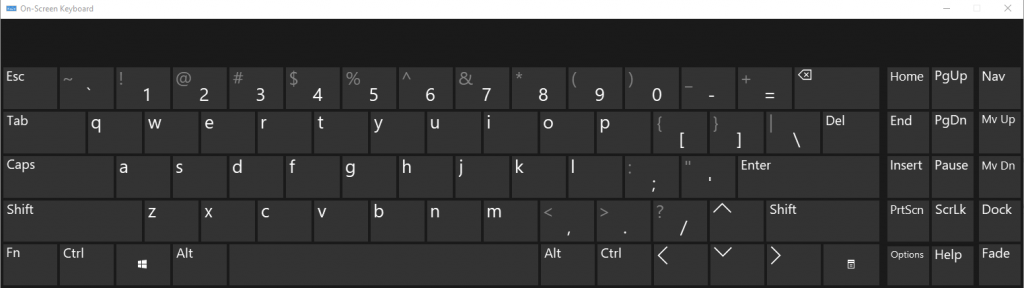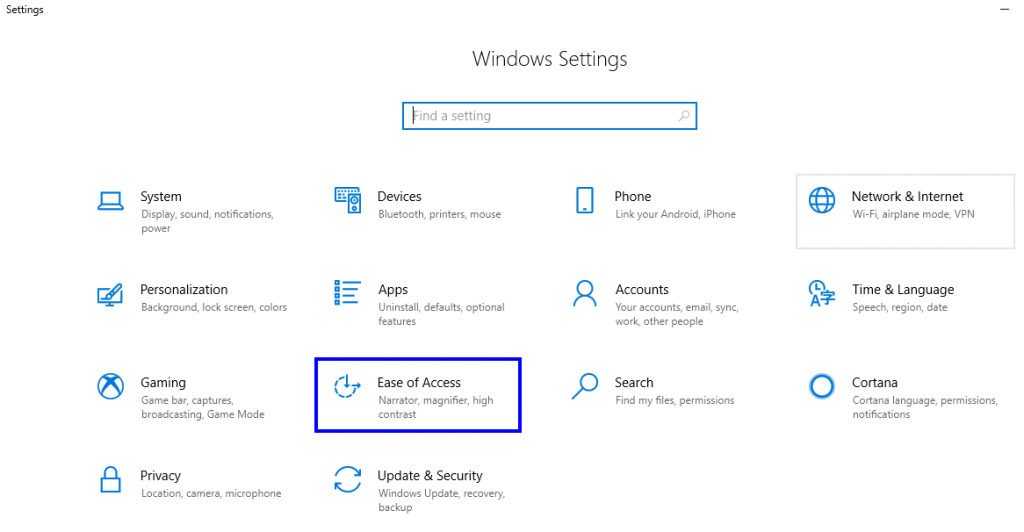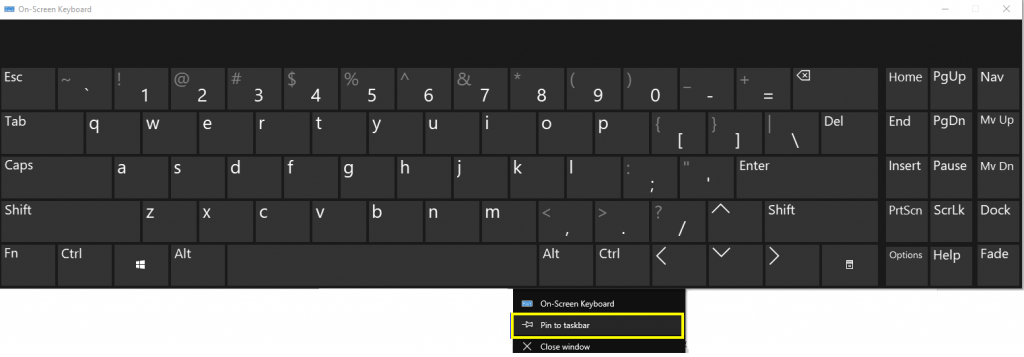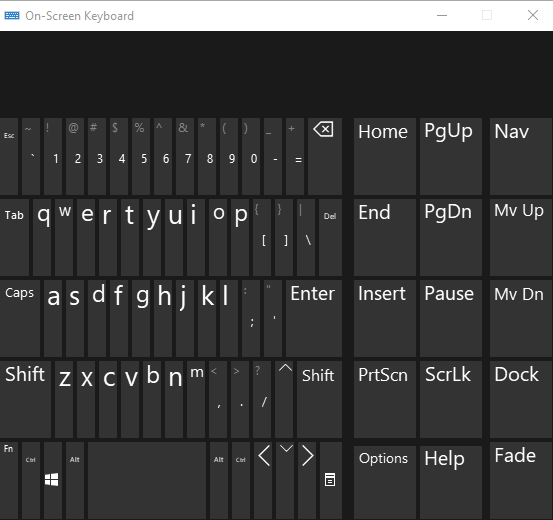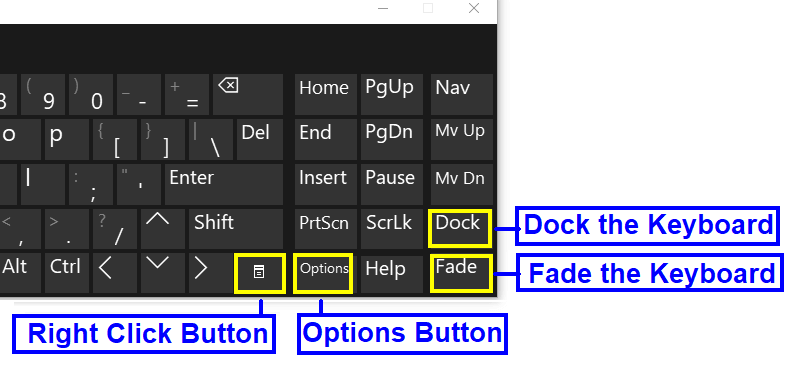Um dos problemas mais frustrantes enfrentados com os computadores é o súbito mau funcionamento do teclado, que paralisa o seu trabalho, pois você não pode fazer muito com um teclado defeituoso. Aposto que a maioria de vocês sabia que o Windows 10 oferece um teclado na tela, mas vocês sabiam como ativá-lo e usá-lo com eficiência? Aqui estão algumas dicas e truques que podem tornar o teclado na tela do Windows 10 mais conveniente e divertido.
Como ativar o teclado virtual no Windows 10?
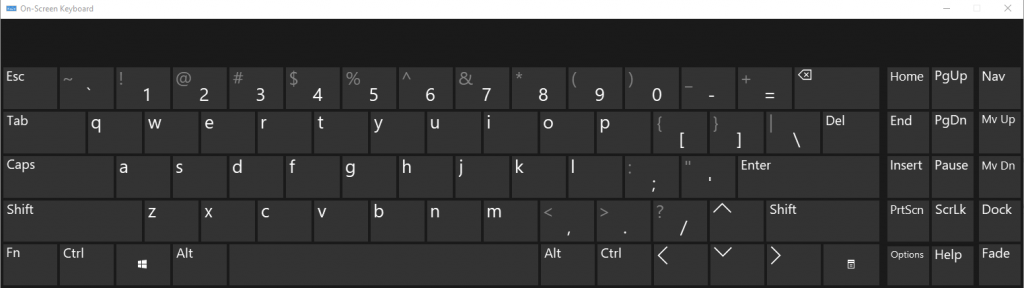
É muito fácil habilitar um teclado na tela em seu computador com Windows 10. Existe um atalho de teclado para fazer isso, Tecla Windows + CTRL + O. No entanto, alguém só usaria o teclado na tela do Windows quando o teclado físico não estivesse funcionando. Se for esse o caso, este atalho seria inútil. Mas e se você estiver acessando seu e-mail ou Internet Banking em um computador público? Recomenda-se o uso de um teclado na tela, pois seria mais seguro nos casos em que um aplicativo keylogger fosse instalado naquele computador, evitando que esses aplicativos gravassem cada tecla pressionada no teclado.
Para ativar o teclado na tela do Windows:
Etapa 1. Abra as configurações do Windows pressionando a tecla Windows e a letra I juntas.
Etapa 2. Escolha Facilidade de acesso na janela Configurações .
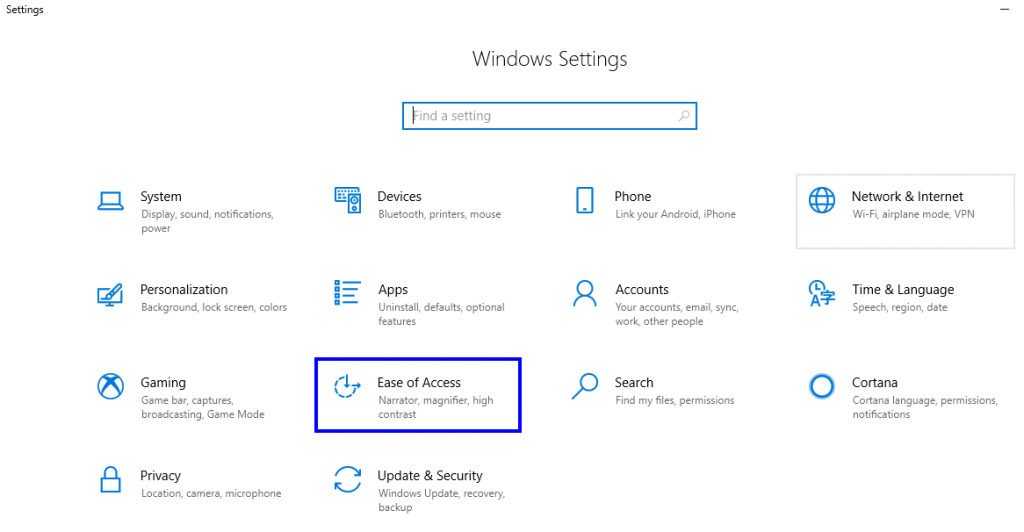
Etapa 3. Escolha Teclado no menu à esquerda e clique nele uma vez.
Etapa 4. Na página de configurações do teclado, deslize o botão de alternância sob a primeira opção rotulada como Usar o teclado na tela .
Etapa 5. O teclado na tela será habilitado e será exibido na tela.
Etapa 6. Se você é um usuário frequente do teclado na tela do Windows, sugiro que clique com o botão direito do mouse no ícone do teclado na tela da barra de tarefas e selecione Fixar na barra de tarefas. Isso criará um atalho permanente na barra de tarefas que pode ativar o teclado na tela do Windows 10 com apenas um clique do mouse.
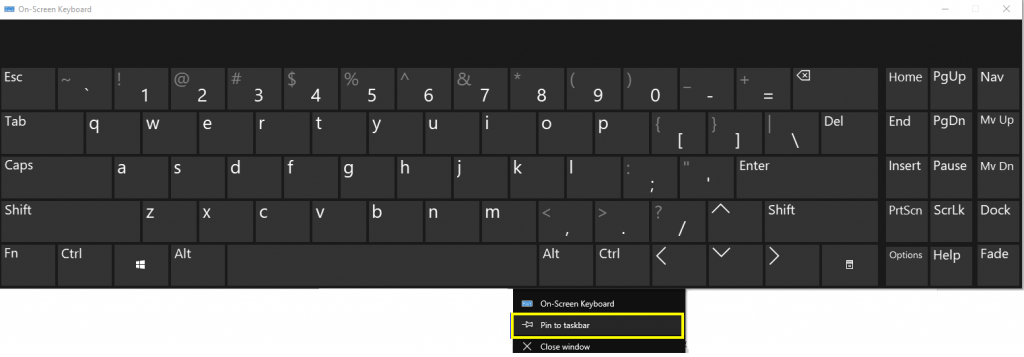
Como personalizar o teclado na tela do Windows 10?
Agora que você sabe como ativar o teclado na tela do Windows e definir um atalho na barra de tarefas, aqui estão algumas etapas para personalizá-lo também:
Personalização 1. Tamanho e forma.
O teclado na tela é retangular e, como tal, tem quatro cantos. Coloque o cursor do mouse em qualquer um dos quatro cantos e você notará que o cursor muda de uma seta inclinada para uma seta de duas pontas. Agora, pressione e segure o botão esquerdo do mouse e arraste o cursor. Você verá que isso aumentará ou diminuirá o tamanho do teclado, dependendo da direção que você escolher mover.
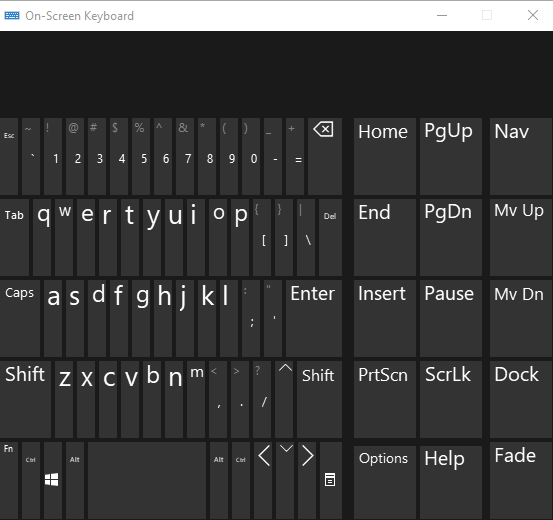
Personalização 2. Som das teclas
Se você deseja ter a mesma sensação de usar um teclado físico, pode sempre ativar os efeitos sonoros no teclado na tela do Windows. Para fazer isso, siga estas etapas:
Etapa 1. Clique no botão Opções no teclado da tela no Windows 10. Este botão está na seção inferior direita, abaixo do botão PrtScn .
Etapa 2. Para ativar o som, coloque uma marca de seleção ao lado da primeira opção rotulada como Usar som do clique.
Personalização 3. Controle da entrada principal
Se você deseja personalizar a forma de selecionar uma tecla no teclado virtual, pode clicar ou passar o mouse sobre ela e, em seguida, clicar em Opções novamente para escolher a opção relevante.
Personalização 4. Previsão de Texto
A Microsoft projetou seu próprio aplicativo de previsão de texto que é inculcado com o teclado na tela do Windows 10 e você pode ativá-lo clicando no botão Opções no teclado.
Personalização 5. Clique com o botão direito.
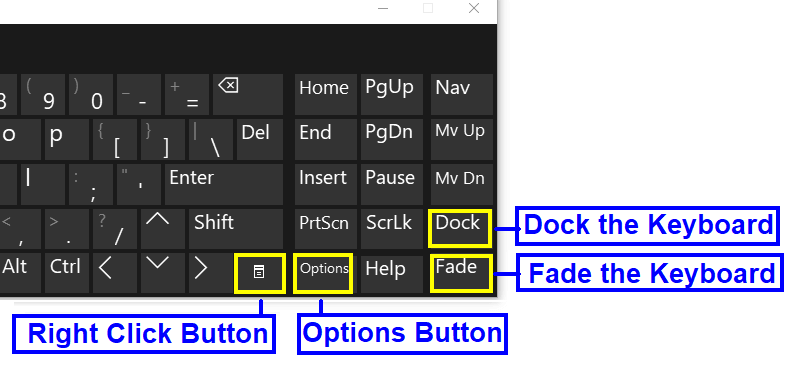
Se você quiser clicar com o botão direito do mouse no teclado da tela, poderá fazê-lo facilmente clicando em um botão. Este botão não tem rótulo, mas um ícone de caixa e permite que você exiba o menu do botão direito anexado a qualquer aplicativo.
Personalização 6. Fade
O tamanho padrão do teclado na tela é muito grande e cobre quase metade da tela. Você pode, é claro, redimensioná-lo seguindo as etapas mencionadas acima ou também pode usar o Fade para visualizar a tela atrás do teclado. Basta pressionar o botão Fade, que é o último botão no canto inferior direito do teclado na tela do Windows, e o teclado irá desaparecer até que você clique novamente em qualquer lugar do teclado.
Personalização 7. Dock
A opção Dock no teclado alinha o teclado na tela em direção à parte inferior da tela do computador. Ele se amplia para preencher a tela horizontalmente e se trava. Torna-se conveniente usar o teclado apenas como um teclado físico.
Conclusão
O uso de um teclado na tela é necessário no caso de seu teclado físico quebrar ou funcionar mal e também se você estiver acessando informações pessoais em uma rede pública. Existem muitos softwares de terceiros que oferecem um teclado na tela, mas de longe o teclado embutido do Windows 10 parece ser o melhor.